Stap 2/2 - Velden toevoegen
Bij het maken van een RSign verzoek hoort ook het plaatsen van velden op het te tekenen document. Vaak kan volstaan worden met een drietal velden per ondertekenaar, naam, handtekening en datum. Met RSign is het ook mogelijk om complexe formulieren te maken die eenvoudig ingevuld en ondertekend kunnen worden.
Je ziet nu de eerste pagina van het (eerste) document wat ondertekend moet worden. Onderaan het scherm zie je een balk met iconen voor de beschikbare veldtypen.
Je plaatst een veld op het document door het betreffende icoon te selecteren en naar de juiste plaats op het document te slepen. Zodra je alle velden hebt geplaatst kun je de opdracht versturen. Of je kijkt eerst bij velden aanpassen en uitlijnen of naar de overige functies.
Verzenden of Volgende
Nadat je alle velden geplaatst hebt en toegekend aan een ondertekenaar verstuur je de opdracht via de functie “Verzenden” rechts op de functiebalk. Jouw opdracht wordt nu verstuurd naar alle ondertekenaars. Heb je gekozen voor “In volgorde ondertekenen”, dan stuurt RSign jouw verzoek alleen naar de eerste ondertekenaar.
► Indien je jezelf hebt vermeld als “Direct Invullen”, dan zie je rechtsboven niet “Verzenden”, maar “Volgende”. Kies dit en je bent direct in staat om het document in te vullen en te ondertekenen.
Beschikbare velden

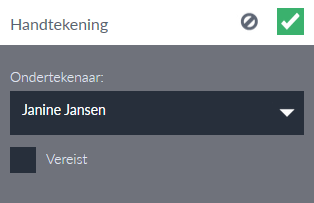 Bepaalt de plaats en afmeting van de handtekening.
Bepaalt de plaats en afmeting van de handtekening.
- Ondertekenaar, geef aan wie dit veld moet (of kan) invullen.
- Vereist, selecteer dit als dit een verplicht veld is.

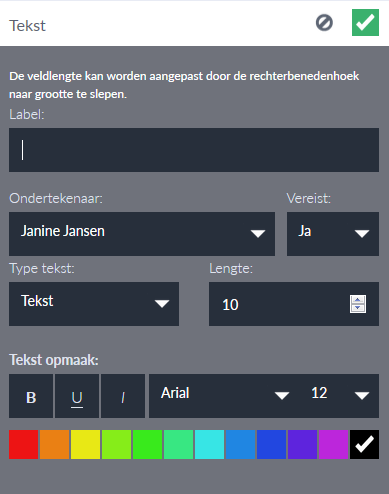 Een door de ondertekenaar vrij in te vullen veld.
Een door de ondertekenaar vrij in te vullen veld.
- Label, de naam van het tekst veld. De hier ingevulde tekst is zichtbaar tijdens het tekenen.
- Ondertekenaar, geef aan wie dit veld moet (of kan) invullen.
- Vereist, geef aan of dit een verplicht veld is.
- Type tekst, geeft de voorwaarde waaraan de ingevulde tekst moet voldoen.
Beschikbare types zijn:- Tekst: geen restricties
- Numeriek: alleen cijfers
- Alphabet: alleen letters (ook geen leestekens zoals punt of komma)
- SSN: Social Security Number (VS-formaat)
- Zip: VS Zipcode
- Date: Datum notatie
- Email: e-mailadres
- Lengte, het aantal tekens wat ingevuld kan worden. Dit aantal wordt beïnvloed als de afmeting van het tekst veld aangepast wordt.
- Opmaak, kies lettertype, afmeting en kleur.

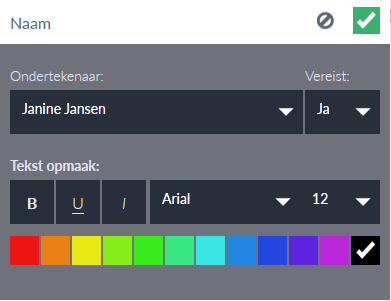 Een tekst veld wat door RSign gevuld wordt met de opgegeven naam van de ondertekenaar. Kan overschreven worden.
Een tekst veld wat door RSign gevuld wordt met de opgegeven naam van de ondertekenaar. Kan overschreven worden.
- Ondertekenaar, geef aan wie dit veld moet (of kan) invul-len.
- Vereist, geef aan of dit een verplicht veld is.
- Opmaak, kies lettertype, afmeting en kleur.

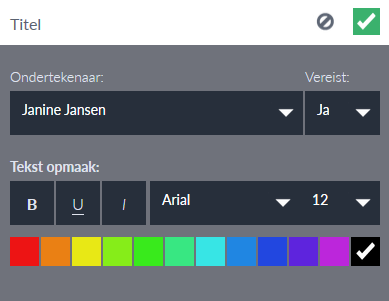 Een tekst veld wat door RSign gevuld wordt met de functie van de ondertekenaar . Kan overschreven worden.
Een tekst veld wat door RSign gevuld wordt met de functie van de ondertekenaar . Kan overschreven worden.
- Ondertekenaar, geef aan wie dit veld moet (of kan) invul-len.
- Vereist, geef aan of dit een verplicht veld is.
- Opmaak, kies lettertype, afmeting en kleur.

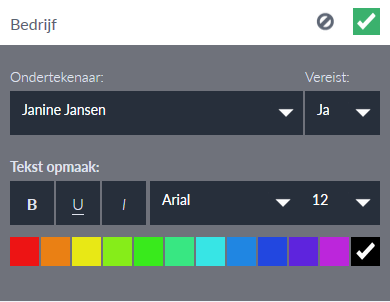 Een tekst veld wat door RSign gevuld wordt met de naam van de organisatie (van de ondertekenaar) . Kan overschreven worden.
Een tekst veld wat door RSign gevuld wordt met de naam van de organisatie (van de ondertekenaar) . Kan overschreven worden.
- Ondertekenaar, geef aan wie dit veld moet (of kan) invul-len.
- Vereist, geef aan of dit een verplicht veld is.
- Opmaak, kies lettertype, afmeting en kleur.

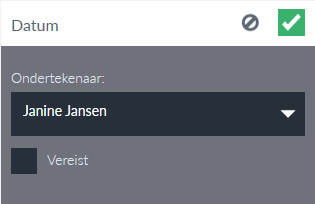 Een door de ondertekenenaar vrij in te vullen veld voor een datum.
Een door de ondertekenenaar vrij in te vullen veld voor een datum.
- Ondertekenaar, geef aan wie dit veld moet (of kan) invullen.
- Vereist, selecteer dit als dit een verplicht veld is.

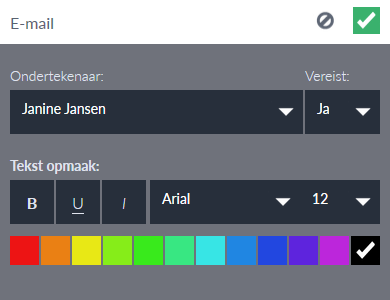 Tekst veld waar een e-mailadres ingevuld kan worden.
Tekst veld waar een e-mailadres ingevuld kan worden.
- Ondertekenaar, geef aan wie dit veld moet (of kan) invullen.
- Vereist, geef aan of dit een verplicht veld is.
- Opmaak, kies lettertype, afmeting en kleur.

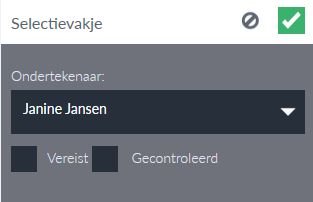 Een vakje wat aangevinkt kan worden. Indien er meerdere selectievakjes op een document geplaatst worden bestaat er geen onderlinge relatie tussen deze velden.
Een vakje wat aangevinkt kan worden. Indien er meerdere selectievakjes op een document geplaatst worden bestaat er geen onderlinge relatie tussen deze velden.
- Ondertekenaar, geef aan wie dit veld moet (of kan) invullen.
- Vereist, selecteer dit als dit een verplicht veld is.
- Gecontroleerd, selecteer deze optie als het selectievakje standaard geleselecteerd is tijdens het invullen.

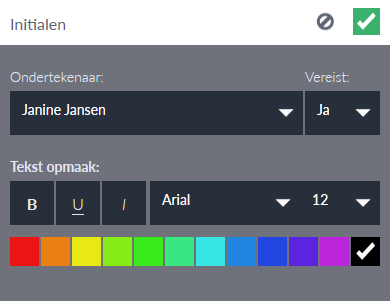 Een tekst veld wat door RSign gevuld wordt met de initialen van de ondertekenaar . Kan overschreven worden.
Een tekst veld wat door RSign gevuld wordt met de initialen van de ondertekenaar . Kan overschreven worden.
- Ondertekenaar, geef aan wie dit veld moet (of kan) invullen.
- Vereist, geef aan of dit een verplicht veld is.
- Opmaak, kies lettertype, afmeting en kleur.

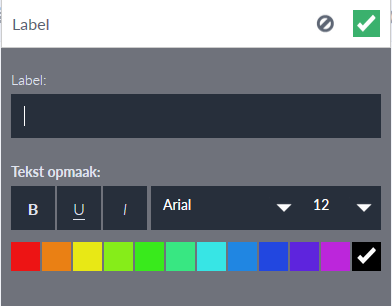 Een vaste tekst welke tijdens het ondertekenen getoond wordt met gele achtergrond. In het ondertekende document is de inhoud van het label opgenomen zonder speciale achtergrondkleur.
Een vaste tekst welke tijdens het ondertekenen getoond wordt met gele achtergrond. In het ondertekende document is de inhoud van het label opgenomen zonder speciale achtergrondkleur.
- Label tekst, deze tekst verschijnt op het ondertekende document.
- Opmaak kies lettertype, afmeting en kleur.

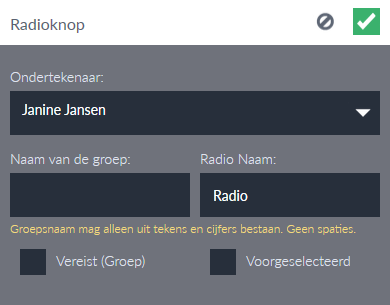 Een vakje wat geselecteerd kan worden. Keuzeknoppen behoren altijd tot een groep. In een document kunnen meerdere groepen aanwezig zijn. Per groep kan slechte één keuzeknop geselecteerd worden.
Een vakje wat geselecteerd kan worden. Keuzeknoppen behoren altijd tot een groep. In een document kunnen meerdere groepen aanwezig zijn. Per groep kan slechte één keuzeknop geselecteerd worden.
- Ondertekenaar, geef aan wie dit veld moet (of kan) invullen.
- Naam van de groep, de groep waartoe deze keuzeknop behoort.
- Radio Naam, de naam van de keuzeknop.
- Vereist, selecteer dit als er altijd een van de opties in deze groep gekozen moet worden.
- Voorgeselecteerd, selecteer deze optie standaard.
► Er kan per groep slechts één optie voorgeselecteerd worden.

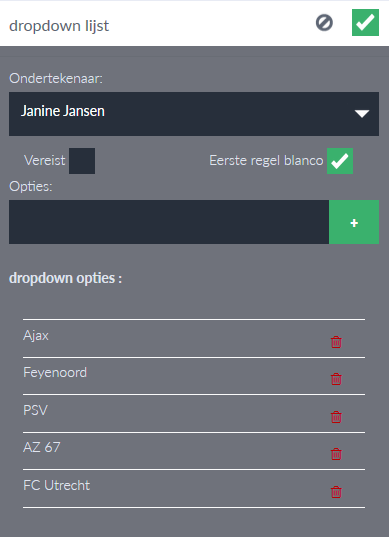 Een veld waarbij een ondertekenaar kan kiezen uit een aantal vooraf aangegeven opties.
Een veld waarbij een ondertekenaar kan kiezen uit een aantal vooraf aangegeven opties.
- Ondertekenaar, geef aan wie dit veld moet (of kan) invullen.
- Vereist, selecteer dit als dit een verplicht veld is.
- Eerste regel blanco, Indien geselecteerd ziet de ondertekenaar bij het invullen een leeg vak.
- Opties, de opties waaruit gekozen kan worden
► Opties kunt u toevoegen door deze in te vullen en daarna op + te klikken.
► Opties verwijdert u door het aanklikken van de rode vuil-nisbak naast de optie.

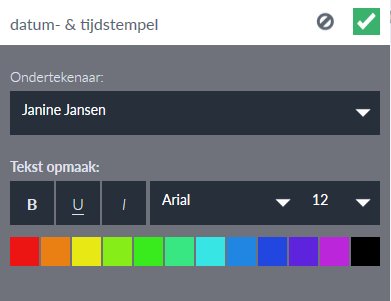 Een vast veld wat door RSign gevuld wordt met datum en tijd van de ondertekening. Dit stempel kan niet door de ondertekenaar aangepast worden.
Een vast veld wat door RSign gevuld wordt met datum en tijd van de ondertekening. Dit stempel kan niet door de ondertekenaar aangepast worden.
- Ondertekenaar, geef aan voor welke ondertekenaar dit stempel gezet moet worden.
- Opmaak (font, afmeting, kleur).
► Klik op het groene vinkje om het veld te plaatsen.

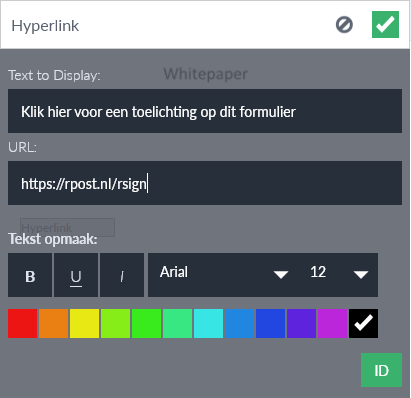 Een vast veld waarmee u een klikbare link op het te tekenen document plaatst. Hiermee kunt u een toelichting beschikbaar maken voor de ondertekenaar(s).
Een vast veld waarmee u een klikbare link op het te tekenen document plaatst. Hiermee kunt u een toelichting beschikbaar maken voor de ondertekenaar(s).
